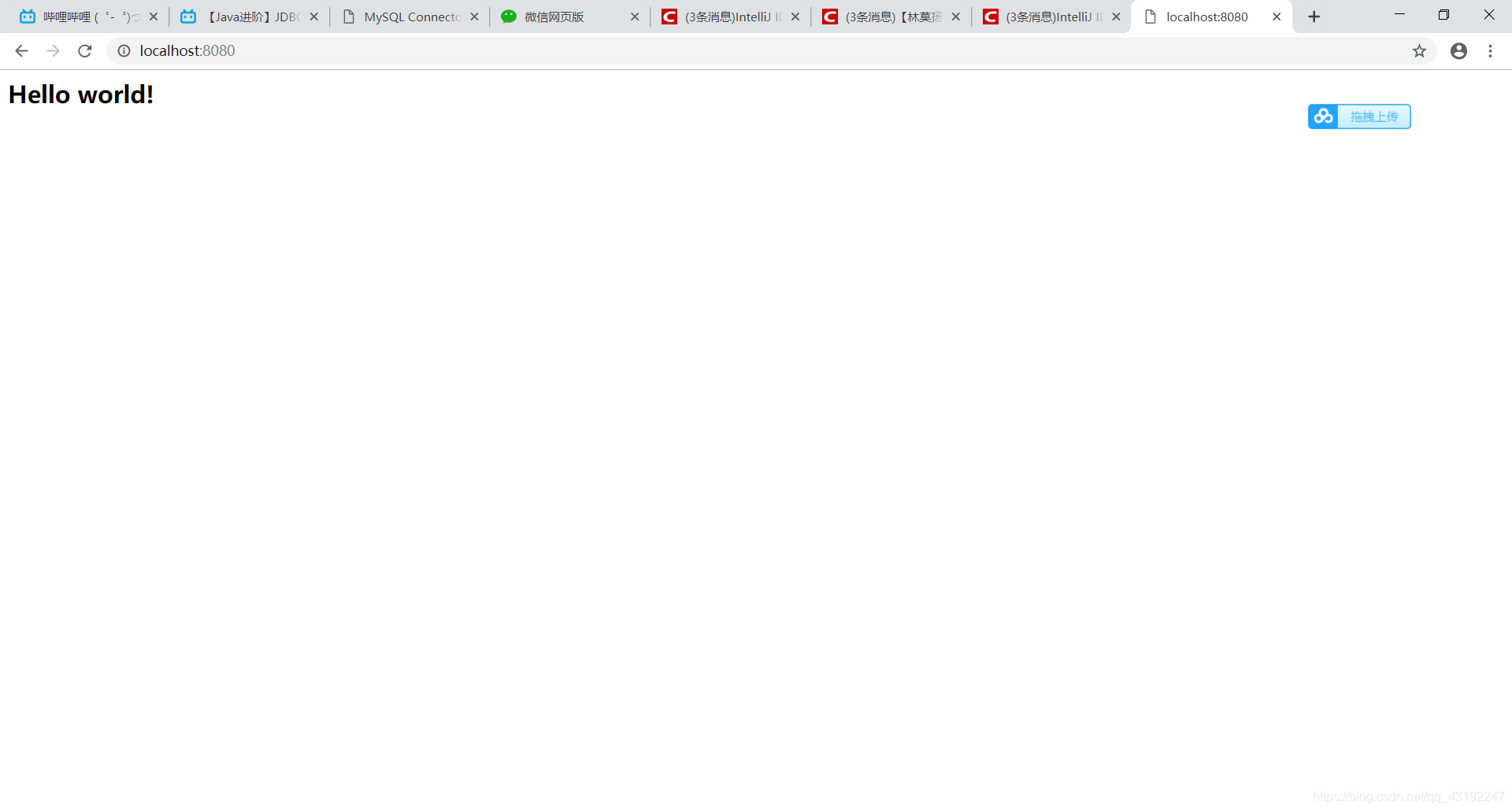|
以下内容主要以WIN10操作系统为主 环境要求: (1)win10; (2)jdk8(事先已经在oracle网站上下载好并且已经安装成功); (3)IntelliJ IDEA; 一、Java环境变量的配置 jdk8版本自带jre。 在电脑桌面 右键点击 “此电脑”的“属性”选项,选择“高级系统设置”选项,点击下面的“环境变量”选项, 点击“系统变量”下面的”新建“选项,在”变量名“处填上”Java_Home“ ”变量值“为JDK安装路径,笔者的路径是”D:\Java\jdk1.8.0_60“  点击”确定“选项, 在”系统变量“中找到”Path“,选中”Path“点击”编辑“选项,选择右边的“编辑文本”,将引号里面的全部复制“D:\Java\jdk1.8.0_60\bin”和“D:\Java\jdk1.8.0_60\jre\bin”, 注意:这里必须要是绝对路径,因为win10识别不了%Java_Home%,不然javac使用不了 点击”确定“选项, 在”系统变量“中找到”Path“,选中”Path“点击”编辑“选项,选择右边的“编辑文本”,将引号里面的全部复制“D:\Java\jdk1.8.0_60\bin”和“D:\Java\jdk1.8.0_60\jre\bin”, 注意:这里必须要是绝对路径,因为win10识别不了%Java_Home%,不然javac使用不了  到“变量值”栏的最前面,“确定”。 在“系统变量”栏,“新建”,“变量名”为“CLASSPATH”,“变量值”为“.;%Java_Home%\bin;%Java_Home%\lib\dt.jar;%Java_Home%\lib\tools.jar”,“确定” 回到电脑桌面,按快捷键“Win+R”,输入“cmd” 输入 java,回车 javac,回车 java -version,回车 到“变量值”栏的最前面,“确定”。 在“系统变量”栏,“新建”,“变量名”为“CLASSPATH”,“变量值”为“.;%Java_Home%\bin;%Java_Home%\lib\dt.jar;%Java_Home%\lib\tools.jar”,“确定” 回到电脑桌面,按快捷键“Win+R”,输入“cmd” 输入 java,回车 javac,回车 java -version,回车  当出现上面界面时,说明java环境变量已经配置成功。 二、创建 IDEA Maven 项目 打开IDEA,点击Create New Project,在弹出的界面中选择Maven(左侧菜单列表),右侧选择好Project SDK版本,这里的版本是1.8,如果你没有设置那么可以点击New按钮重新导入JDK目录。 选中Create from archetype, 在下面的列表中选中org.apache.maven.archetypes:maven-archetype-webapp,点击Next按钮 (如图), 当出现上面界面时,说明java环境变量已经配置成功。 二、创建 IDEA Maven 项目 打开IDEA,点击Create New Project,在弹出的界面中选择Maven(左侧菜单列表),右侧选择好Project SDK版本,这里的版本是1.8,如果你没有设置那么可以点击New按钮重新导入JDK目录。 选中Create from archetype, 在下面的列表中选中org.apache.maven.archetypes:maven-archetype-webapp,点击Next按钮 (如图),  在下一页面中输入, GroupId: 输入组织id,比如test2.com ,尽量是英文 ArtifactId:输入项目名称,比如 test2 Version: 版本号默认是1.0-SNAPSHOT 在下一页面中输入, GroupId: 输入组织id,比如test2.com ,尽量是英文 ArtifactId:输入项目名称,比如 test2 Version: 版本号默认是1.0-SNAPSHOT
点击Next按钮 (如图),  勾选override后,这里需要导入maven的setting.xml包,这个需要自己提前配置,具体代码如下 勾选override后,这里需要导入maven的setting.xml包,这个需要自己提前配置,具体代码如下
central
Central Repository
http://maven.aliyun.com/nexus/content/repositories/central
default
false
 默认即可,按finish,等待片刻 默认即可,按finish,等待片刻  出现这个界面后,右下角有两个选择,按Enable Auto Import 出现这个界面后,右下角有两个选择,按Enable Auto Import  到这个界面后,maven基本配置好了, 到这个界面后,maven基本配置好了, 剩下的就是执行运行项目,下面一种方式比较简单,容易掌握 在 pom.xml中 内加入 如下,如果已经有了,那么只加入部分 剩下的就是执行运行项目,下面一种方式比较简单,容易掌握 在 pom.xml中 内加入 如下,如果已经有了,那么只加入部分
org.eclipse.jetty
jetty-maven-plugin
9.4.7.v20170914
 菜单 Run->Edit Configurations, 点击左侧+号,选择Maven 填入以下信息, Name:jetty Command line:jetty:run 最后点击 Apply和Ok按钮 菜单 Run->Edit Configurations, 点击左侧+号,选择Maven 填入以下信息, Name:jetty Command line:jetty:run 最后点击 Apply和Ok按钮  直接运行Maven项目,点击运行图标后稍等片刻,直到出现底端信息时 直接运行Maven项目,点击运行图标后稍等片刻,直到出现底端信息时  在浏览器打开:localhost:8080 在浏览器打开:localhost:8080 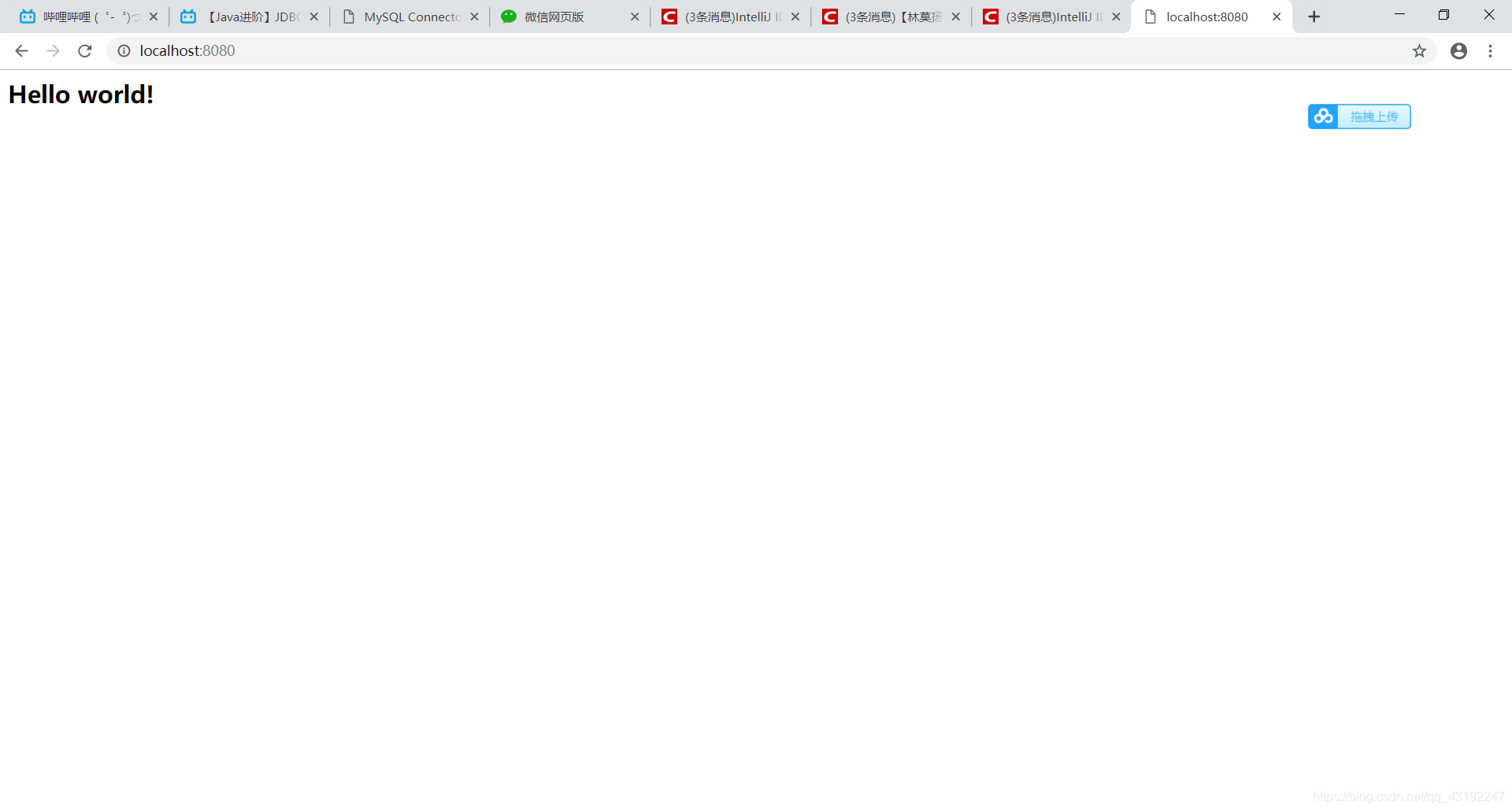
|  点击”确定“选项, 在”系统变量“中找到”Path“,选中”Path“点击”编辑“选项,选择右边的“编辑文本”,将引号里面的全部复制“D:\Java\jdk1.8.0_60\bin”和“D:\Java\jdk1.8.0_60\jre\bin”, 注意:这里必须要是绝对路径,因为win10识别不了%Java_Home%,不然javac使用不了
点击”确定“选项, 在”系统变量“中找到”Path“,选中”Path“点击”编辑“选项,选择右边的“编辑文本”,将引号里面的全部复制“D:\Java\jdk1.8.0_60\bin”和“D:\Java\jdk1.8.0_60\jre\bin”, 注意:这里必须要是绝对路径,因为win10识别不了%Java_Home%,不然javac使用不了  到“变量值”栏的最前面,“确定”。 在“系统变量”栏,“新建”,“变量名”为“CLASSPATH”,“变量值”为“.;%Java_Home%\bin;%Java_Home%\lib\dt.jar;%Java_Home%\lib\tools.jar”,“确定” 回到电脑桌面,按快捷键“Win+R”,输入“cmd” 输入 java,回车 javac,回车 java -version,回车
到“变量值”栏的最前面,“确定”。 在“系统变量”栏,“新建”,“变量名”为“CLASSPATH”,“变量值”为“.;%Java_Home%\bin;%Java_Home%\lib\dt.jar;%Java_Home%\lib\tools.jar”,“确定” 回到电脑桌面,按快捷键“Win+R”,输入“cmd” 输入 java,回车 javac,回车 java -version,回车  当出现上面界面时,说明java环境变量已经配置成功。 二、创建 IDEA Maven 项目 打开IDEA,点击Create New Project,在弹出的界面中选择Maven(左侧菜单列表),右侧选择好Project SDK版本,这里的版本是1.8,如果你没有设置那么可以点击New按钮重新导入JDK目录。 选中Create from archetype, 在下面的列表中选中org.apache.maven.archetypes:maven-archetype-webapp,点击Next按钮 (如图),
当出现上面界面时,说明java环境变量已经配置成功。 二、创建 IDEA Maven 项目 打开IDEA,点击Create New Project,在弹出的界面中选择Maven(左侧菜单列表),右侧选择好Project SDK版本,这里的版本是1.8,如果你没有设置那么可以点击New按钮重新导入JDK目录。 选中Create from archetype, 在下面的列表中选中org.apache.maven.archetypes:maven-archetype-webapp,点击Next按钮 (如图),  在下一页面中输入, GroupId: 输入组织id,比如test2.com ,尽量是英文 ArtifactId:输入项目名称,比如 test2 Version: 版本号默认是1.0-SNAPSHOT
在下一页面中输入, GroupId: 输入组织id,比如test2.com ,尽量是英文 ArtifactId:输入项目名称,比如 test2 Version: 版本号默认是1.0-SNAPSHOT 勾选override后,这里需要导入maven的setting.xml包,这个需要自己提前配置,具体代码如下
勾选override后,这里需要导入maven的setting.xml包,这个需要自己提前配置,具体代码如下 默认即可,按finish,等待片刻
默认即可,按finish,等待片刻  出现这个界面后,右下角有两个选择,按Enable Auto Import
出现这个界面后,右下角有两个选择,按Enable Auto Import  到这个界面后,maven基本配置好了,
到这个界面后,maven基本配置好了, 剩下的就是执行运行项目,下面一种方式比较简单,容易掌握 在 pom.xml中 内加入 如下,如果已经有了,那么只加入部分
剩下的就是执行运行项目,下面一种方式比较简单,容易掌握 在 pom.xml中 内加入 如下,如果已经有了,那么只加入部分 菜单 Run->Edit Configurations, 点击左侧+号,选择Maven 填入以下信息, Name:jetty Command line:jetty:run 最后点击 Apply和Ok按钮
菜单 Run->Edit Configurations, 点击左侧+号,选择Maven 填入以下信息, Name:jetty Command line:jetty:run 最后点击 Apply和Ok按钮  直接运行Maven项目,点击运行图标后稍等片刻,直到出现底端信息时
直接运行Maven项目,点击运行图标后稍等片刻,直到出现底端信息时  在浏览器打开:localhost:8080
在浏览器打开:localhost:8080